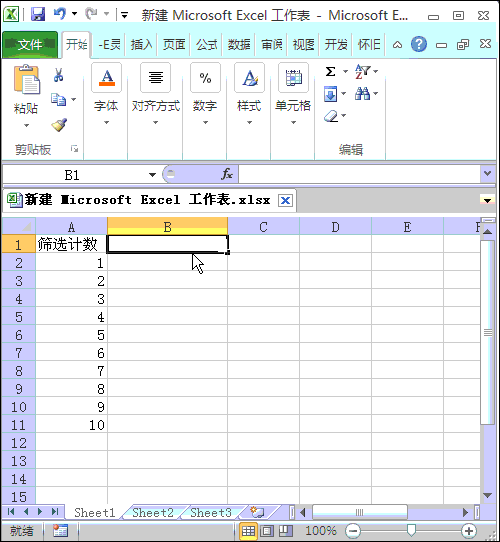Excel2010打印时如何调整格式呢?下面小编来教大家。
01、首先,我们打开一个excel文档,然后我们点击文件;
Excel电子表格怎样找出隐藏的行和列
下面介绍在EXCEL表格中找出隐藏的行和列的方法,希望本指南能帮到大家。 01、以下图中的表格为例演示。 02、把表格这些行全都选中。 03、鼠标再右击表格,弹出菜单,再点“取消隐藏”即可。如果隐藏是列,也是一样的。 04、我们还可以这样操作,在隐藏行的这里,选中可见的上下两行。。 05、,鼠标放在行号这里,鼠标呈上
02、弹出的界面,我们点击打印;
03、然后我们在右边是可以看到预览的,此时我们可以根据预览进行调整,我们点击纵向后面的下拉箭头;
04、弹出的界面,我们点击横向;
05、之后我们就可以看到文档变成横向打印了。我们根据我们的需求进行调整就可以了。
EXCEL怎样将横排数据复制之后变成竖排
EXCEL怎样将横排数据复制之后变成竖排呢?下面小编来教大家。 01、首先,我们打开我们电脑上面的excel,然后我们横排输入一些数据,之后右击选择复制; 02、然后我们左击任意选择一个单元格; 03、之后我们右击,弹出的界面,我们点击粘贴选项中的转置; 04、结果,这样我们就让横排数据变成竖排来显示了。